Applen uusi iOS TV -sovellus toimii paremmin kuluttajien keskuudessa kuin kriitikot odottivat. Uudistetun App Storen myötä neljännen sukupolven iOS TV 13 sisältää runsaasti käyttäjäystävällisiä ominaisuuksia, mukaan lukien perheiden jakamisominaisuudet.
Mac-alustan lisäksi Apple TV on toinen sovellus, joka sisältää täysin usean käyttäjän tuen. Voit nyt yhdistää useita iCloud-tilejä Family Sharing -ominaisuuden kautta.
Sisällys
- Mistä löytää iOS TV -sovelluksen
- Mikä on iOS TV -sovelluksen Family Sharing?
- Perhejaon määrittäminen Apple TV -sovelluksessa
- Jakamisen integrointi iOS TV -sovelluksessa Apple-laitteista
- Jakamisen integrointi iOS TV -sovelluksessa Mac OS: stä
-
Muiden jäsenten katseleminen ja lataaminen iOS TV -sovelluksen sisällön ostamisesta
- Aiheeseen liittyvät julkaisut:
Mistä löytää iOS TV -sovelluksen
iOS TV -sovellus on saatavilla App Storesta iPhone- ja iPad-laitteille. Voit käyttää sitä MacBookilla tai Mac-työpöydällä, jos käytät macOS Catalinaa tai uudempaa. Apple on määrittänyt iOS TV: n toimimaan kolmannen osapuolen laitteissa samalla tavalla kuin omissa laitteissaan. Asettelu ja toiminnallisuus ovat samat. Ainoa merkittävä ero on se, miten se käsittelee Applen ulkopuolelta tulevaa sisältöä.
Mikä on iOS TV -sovelluksen Family Sharing?
Perhejakamisen avulla jäsenet voivat jakaa iOS-sovelluksia ja ominaisuuksia. Tämä sisältää AppStore-ostokset, iTunesin, Apple Booksin ja paljon muuta. Ominaisuus on hyödyllinen myös toisen jäsenen laitteen paikantamisessa, aivan kuten Find My iPhone.
Perhejaon määrittäminen Apple TV -sovelluksessa
Ennen kuin voit integroida Family Sharingin iOS TV: hen, sinun on luotava Family Sharing -tili. Tilin ylläpitäjänä on toimittava aikuinen, jolla on todennettavissa oleva luottokortti. Tämä henkilö on vastuussa jäsenten lisäämisestä tai poistamisesta ja kaikista liitettyyn iOS-televisioon tehdyistä muutoksista. Voit myöntää enintään kuudelle perheenjäsenelle pääsyn järjestelmään Home-sovelluksella.
- Siirry iPhoneen tai iPadiin ja valitse Omenavalikko > Perhejako.
- Hyväksy olevasi Family Sharing -ryhmän vastuuhenkilö ja vahvista ostovaltuudet.
- Kutsu seuraavaksi perheenjäseniä iOS TV -sovellusryhmään.


Tämän määritysprosessin aikana sinun on valittava vähintään yksi iOS jaettavaksi perheenjäsenten kanssa. Sinun tulisi sisällyttää Apple TV jaettava vaihtoehto. Tämä antaa muille jäsenille automaattisesti pääsyn iOS-TV-kanavalle.
Jos et valitse Apple TV: tä, voit silti ottaa jakamisen käyttöön mistä tahansa muusta iOS-laitteesta.
Jakamisen integrointi iOS TV -sovelluksessa Apple-laitteista
Kun olet määrittänyt perhejaon ja kutsuneet jäsenet, voit jakaa sisältöä.
- Tartu iPhoneen tai iPadiin ja kirjaudu sisään iOS Family Sharingiin.
- Avaa Asetukset > Apple ID -asetukset. Apple ID näyttää iCloud-tietosi.
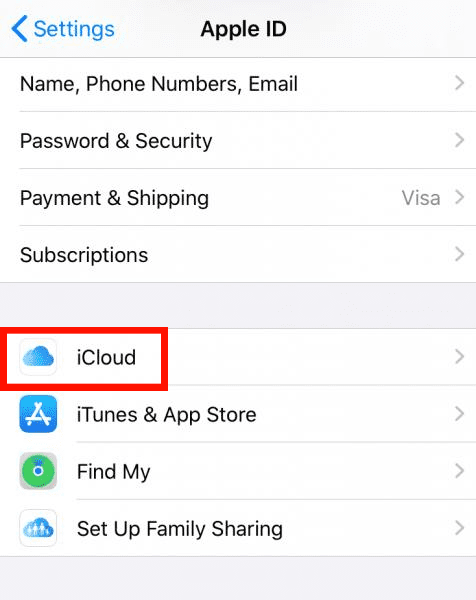
- Napauta Apple ID -kohdassa Perhejako ja valitse Lisää perheenjäsen. Jakamisen järjestelmänvalvojana sinulla on viisi avointa paikkaa, ja niin kauan kuin sinulla on tilaa, voit lisätä perheenjäsenen milloin tahansa.

- Kun olet antanut perheenjäsenelle pääsyn iOS TV -sovellukseen, voit jakaa sisältöä ON/OFF-painikkeella, jonka otsikko on TV-kanavat.
Apple TV Plus: ssa sinun on jaettava tilaamasi kanavasi jokaisen perheryhmäsi jäsenen kanssa.
- Näet kaikki tilaamasi TV-kanavat valitsemalla Kanavat > TV-kanavat. Seuraava sivu näyttää kaikki sinun iOS TV -sovellustilaukset.
- Kun olet jakanut kanavat, siirry pois Asetukset-sovelluksesta.
- Tarkista, onko iOS TV: n sisältö saatavilla muiden jaetun perheryhmän jäsenten sovelluksissa.
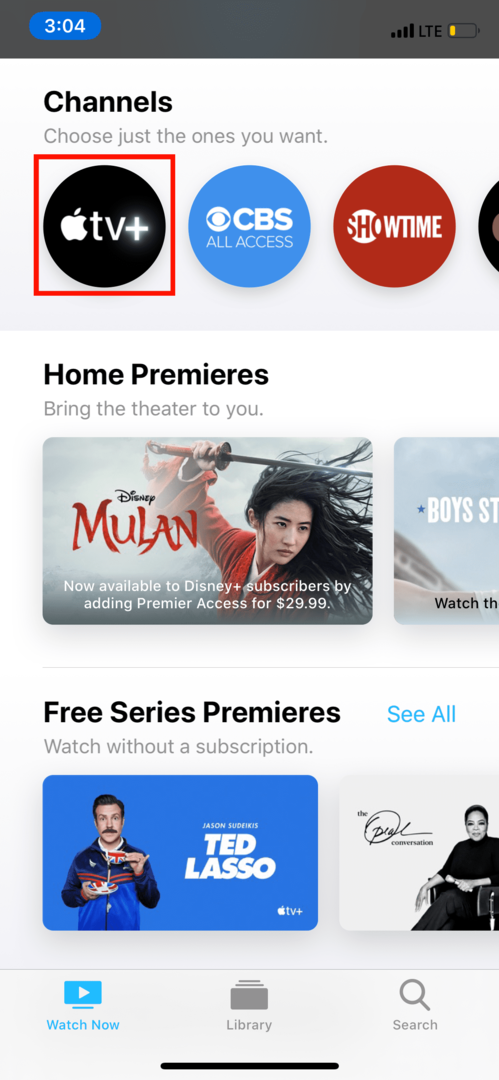
Jakamisen integrointi iOS TV -sovelluksessa Mac OS: stä
MacOS-tietokone voi olla käytettävissä oleva laite Apple TV -sisällön jakamiseen.
- Avaa kannettavalla MacBookilla tai Mac-pöytäkoneella Järjestelmäasetukset > Perhejako.
- Napsauta TV-kanavat ja etsi Apple TV varmistaaksesi, että se on jaetun sisällön luettelossasi. Jos se ei ole, ota se käyttöön vaihtamalla ON/OFF-painiketta.

Kaikki ohjelmat eivät ole jaettavissa Applen Family Sharingissa. Ryhmän jäsenet voivat piilottaa osan sisällöstä, kun taas toisiin voi liittyä tiedosto- tai sovellusrajoituksia.
Muiden jäsenten katseleminen ja lataaminen iOS TV -sovelluksen sisällön ostamisesta
Muiden perheenjäsenten ostamien ohjelmien katseleminen ja lataaminen on Family Sharing iOS TV -sovelluksen integroinnin suurin etu.
- Jos olet järjestelmänvalvoja tai perheryhmän järjestäjä, kirjaudu sisään sovellukseen Apple-laitteella.
- Jos et ole järjestelmänvalvoja, valitse Tili > Ostokset tai Ostettu.
- Valitse tilisi nimi Ostetut-välilehden vierestä ja valitse perheenjäsen, jonka sisältöä haluat tarkastella. Näet kaikki heidän tilauksensa ja ladatut ostonsa.
- Lataa sisältöä kyseiseltä jäseneltä napsauttamalla Lataa-painiketta.
- Tarkastele muilta jäseniltä lataamaasi sisältöä sekä omia ostoksiasi vasemman sivupalkin Ladatut-kohdassa.
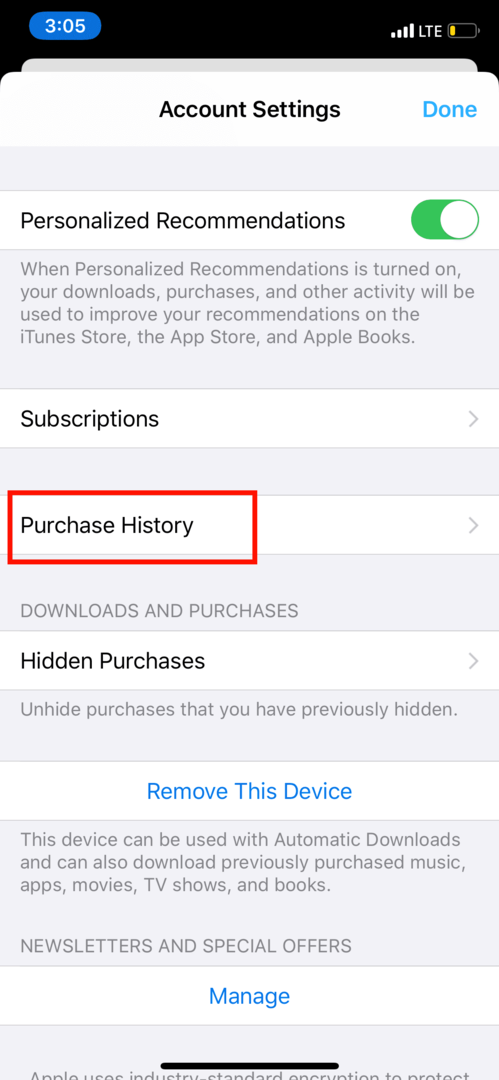
Et kuitenkaan voi enää hiipiä esityksiin – koska kaikki perheryhmäsi jäsenet näkevät käytännössä mitä olet katsominen – tämä integraatio on edelleen loistava tapa katsoa televisiota perheenä, vaikka et olisikaan samassa paikassa huone. Sinun ei myöskään tarvitse huolehtia siitä, että maksaisit jostain kahdesti. Jaa vain!